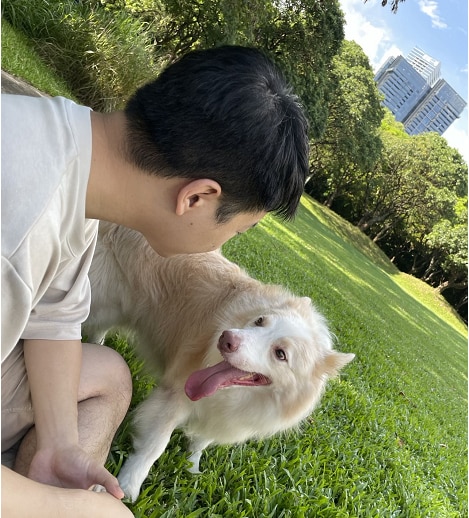자막은 단순히 대사를 보여주는 기능을 넘어, 영상의 분위기와 브랜딩을 결정하는 핵심 요소예요. 같은 내용이라도 어떤 폰트를 쓰느냐에 따라 영상이 세련돼 보일 수도, 어수선해 보일 수도 있죠. 특히 유튜브 자막 폰트는 인스타그램 자막과도 차별화됩니다.
이번 글에서는 유튜브 자막 폰트 추천 리스트부터 Filmora를 활용한 자막 편집 노하우까지 한 번에 정리해드리겠습니다.
목차
파트 1. 유튜브 자막과 숏폼 플랫폼 차이 & 폰트 선택 기준
1-1. 유튜브 vs 숏폼 플랫폼, 자막의 차이
유튜브는 긴 호흡의 브이로그, 강의, 리뷰 같은 영상이 많습니다. 그래서 자막이 자연스럽게 읽히고 전체 분위기를 살려주는 게 중요해요. 보통 가독성이 좋은 고딕체나 심플한 산세리프 계열이 많이 쓰입니다.

반대로 인스타그램 릴스나 틱톡 같은 숏폼은 짧은 시간 안에 메시지를 확실히 전달해야 하죠. 그래서 굵고 눈에 잘 띄는 폰트나, 컬러풀한 손글씨체가 자주 활용됩니다.
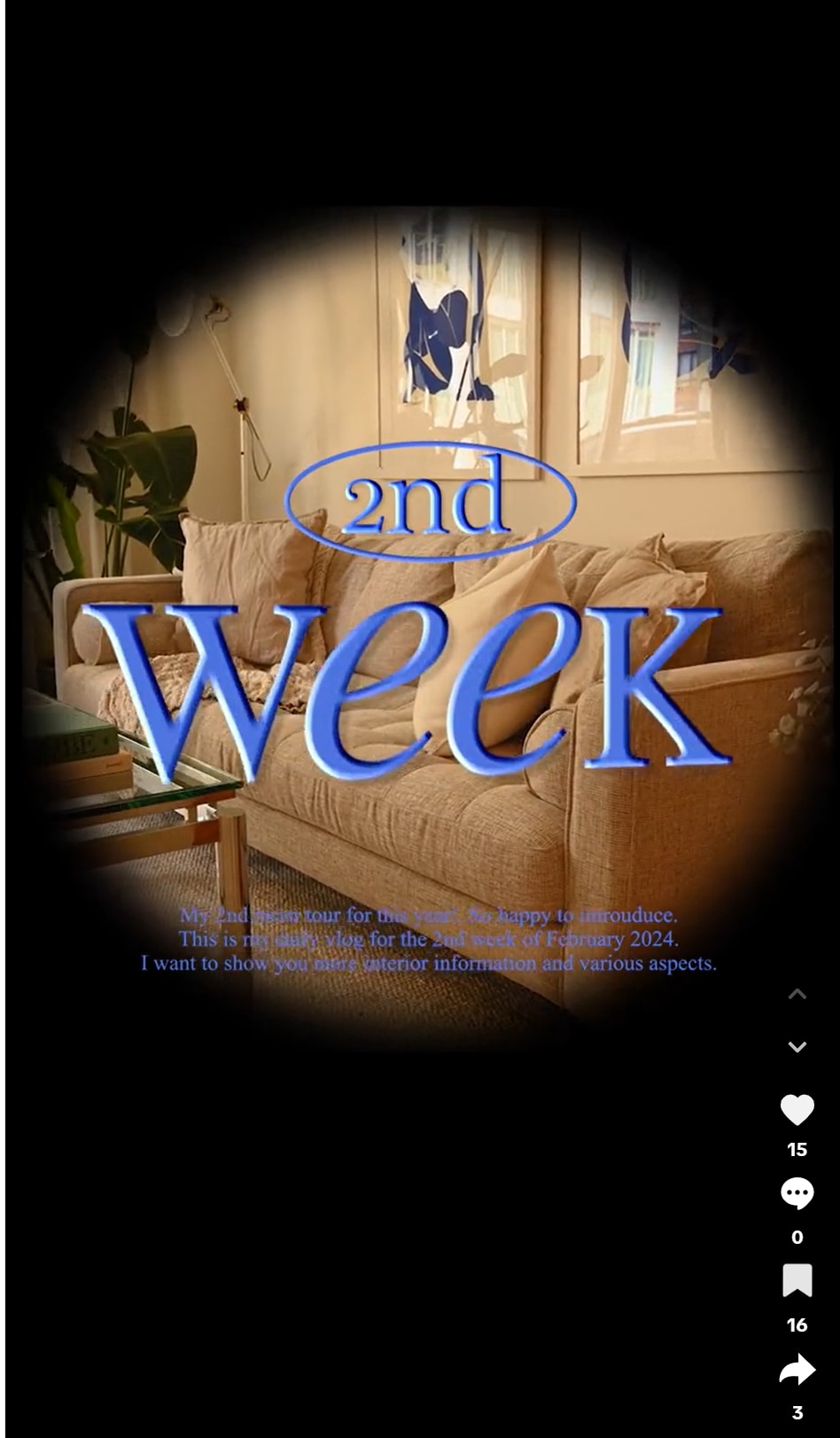
즉, 플랫폼마다 자막의 목적이 다르기 때문에 같은 문장을 넣어도 스타일 선택이 완전히 달라질 수 있다는 점이 핵심이에요.
1-2. 유튜브 자막 폰트 선택 기준
그럼 유튜브에 적합한 자막 폰트는 어떻게 고를 수 있을까요? 기준을 네 가지로 정리해 드릴게요.
가독성
유튜브는 모바일뿐 아니라 PC, 심지어 TV 화면에서도 시청돼요. 어느 화면에서든 잘 보이려면 선명하고 깔끔한 폰트가 필수입니다.
영상 장르와 분위기
브이로그 같은 일상 기록에는 감성적인 서체가 잘 맞고, 게임이나 예능 영상이라면 개성 있고 굵은 폰트를 써야 생동감이 살아나요. 반대로 교육이나 강의 영상은 가독성이 가장 중요하기 때문에 심플한 고딕체가 제격이죠
라이선스 확인
무료라고 해서 무조건 상업적 사용이 가능한 건 아니에요. 눈누(noonnu), Google Fonts처럼 상업적 사용 가능 여부와 출처 표기 조건을 꼭 확인하세요.
자막의 목적
대사를 그대로 전달하는 ‘말 자막’은 무엇보다 가독성이 중요하므로 심플하고 읽기 쉬운 폰트가 잘 어울려요. 반면 분위기를 강조하거나 포인트를 주는 자막은 굵고 개성 있는 글꼴을 사용해 시선을 끌어주는 게 효과적이죠.
파트 2. 용도별 자막 폰트 추천
유튜브 자막 폰트는 단순히 글자를 보여주는 게 아니라, ‘어떤 상황에서 쓰이느냐’에 따라 선택 기준이 달라져야 합니다. 썸네일에 쓸 폰트와 본문 말자막에 쓸 폰트가 같다면, 자칫 영상이 지루해 보일 수 있거든요. 그래서 이번에는 용도별로 꼭 맞는 자막 폰트를 정리해 보았습니다.
| 용도 | 특징 | 추천 폰트 | 활용 팁 |
| 썸네일용 | 눈길을 확 끄는 임팩트, 굵고 시원한 스타일 | Black Han Sans, Montserrat Bold | 한두 단어만 크게 써서 시선을 잡는 것이 포인트 |
| 제목 자막 | 영상 흐름에서 중요한 지점 강조 | Pretendard SemiBold, 배달의민족 도현체 | 크기를 크게 하고 Fade In/Out 효과로 자연스럽게 |
| 상황 자막 | 감정·분위기 살리기 | Café24 시리즈, 에스코어 드림 | 컬러 포인트나 이탤릭으로 분위기 업! |
| 본문/말 자막 | 대사 전달용, 가독성 최우선 | Noto Sans KR, Open Sans, Roboto | 흰색 + 얇은 외곽선으로 어떤 배경에서도 잘 보이게 |
| 손글씨·감성 자막 | 따뜻하고 아날로그 감성 | 배민 주아체, 윤명조, Lato | 브이로그·감성 영상에 포인트로 활용하면 제격 |
📌무료 & 상업적 사용 가능한 유튜브 자막 폰트 10개 추천
| 폰트명 | 폰트 예시 | 다운로드 경로 | 라이선스 |
| 본고딕 (Noto Sans KR) |
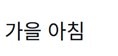 |
Google Fonts, 눈누 | OFL, 상업적 사용 가능 |
| 검은고딕 (Black Han Sans) |
 |
Google Fonts, 눈누 | OFL, 상업적 사용 가능 |
| Café24 시리즈 |
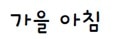 |
Café24 공식 사이트 | 무료, 상업적 사용 가능 |
| Pretendard (프리텐다드) |
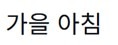 |
GitHub, 눈누 | 무료, 상업적 사용 가능 |
| 에스코어 드림 (S-Core Dream) |
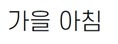 |
눈누 | 무료, 상업적 사용 가능 |
| 나눔고딕 (Nanum Gothic) |
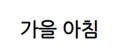 |
Google Fonts, 눈누 | 무료, 상업적 사용 가능 |
| 배달의민족 주아체 |
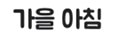 |
배달의민족 폰트 사이트 | 무료, 상업적 사용 가능 |
| 배달의민족 도현체 |
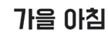 |
배달의민족 폰트 사이트 | 무료, 상업적 사용 가능 |
| 서울남산체 |
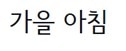 |
서울시 공식 배포 | 무료, 상업적 사용 가능 |
| 서울한강체 |
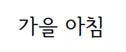 |
서울시 공식 배포 | 무료, 상업적 사용 가능 |
파트 3. 유튜브 자막 폰트 편집, Filmora로 쉽고 전문적으로
유튜브 영상에서 자막은 단순히 대사 전달을 넘어서, 검색 최적화(SEO)와 영상 몰입도까지 책임지는 중요한 요소예요. 그런데 자막을 넣는 방식은 크게 두 가지로 나뉩니다. 바로 수동 자막 편집과 자동 자막 생성(STT)이에요. Filmora에서는 이 두 가지를 모두 지원하기 때문에, 편집 목적에 맞게 선택할 수 있습니다.
아래 방법을 따라하기 전에 먼저 Filmora를 다운로드 후 설치해 주세요.
📌필모라 튜토리얼: 동적 자막 만들기
방법 1. 수동 자막 편집 – 디테일과 감성을 살리고 싶을 때
수동 자막 편집은 시간이 조금 더 걸리지만, 그만큼 영상에 딱 맞는 디테일을 담을 수 있습니다.
먼저 편집할 영상을 타임라인에 드래그해 주세요. 그리고 자막을 넣고 싶은 구간을 선택합니다. 영상 속 특정 장면에 맞춰 자막을 배치하면 더 자연스럽게 어울리겠죠.
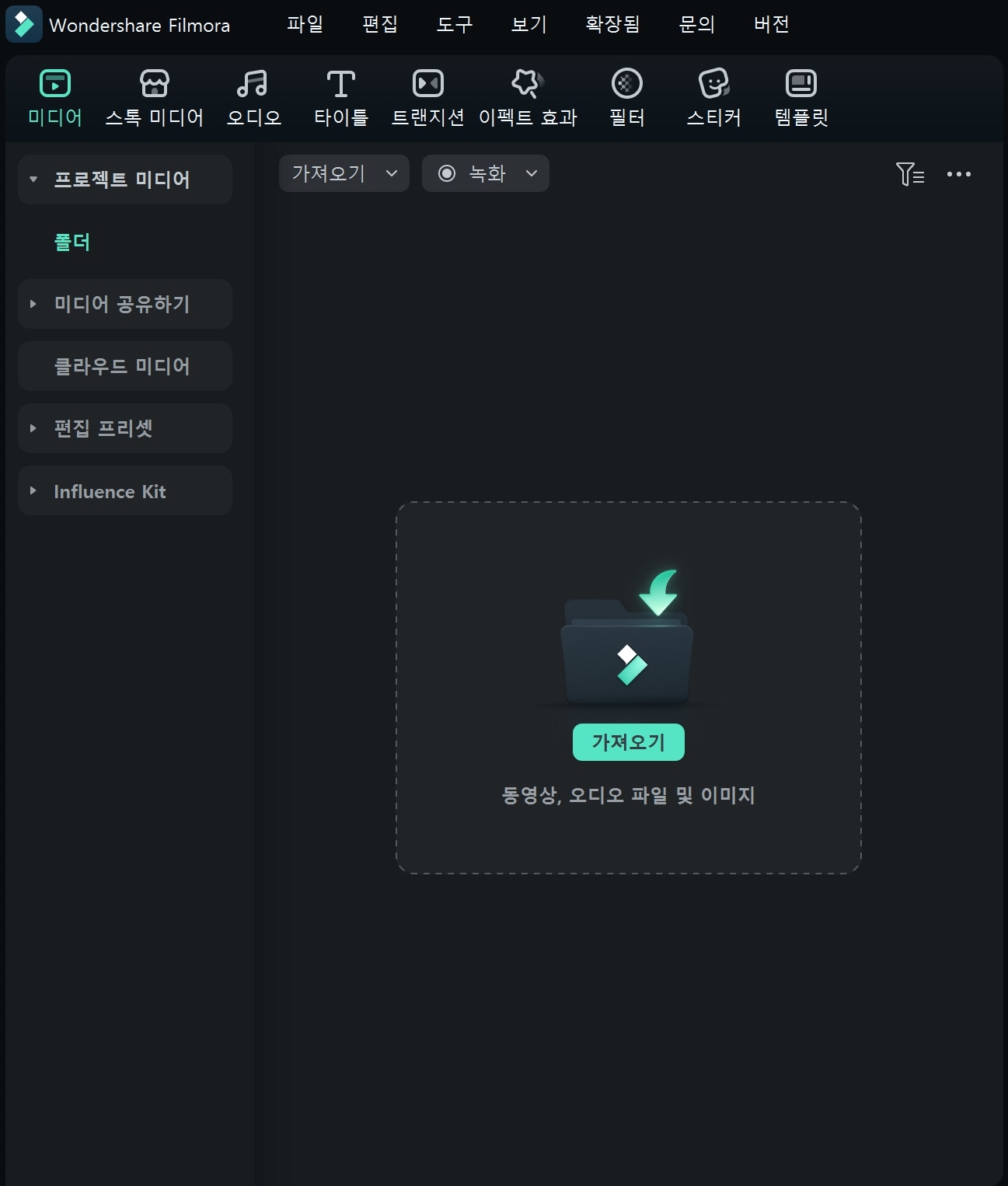
상단 메뉴에서 텍스트를 클릭하면 다양한 자막 옵션이 열립니다. 여기서 일반 자막을 골라도 되고, 감성 브이로그에 잘 어울리는 템플릿을 바로 선택할 수도 있어요.
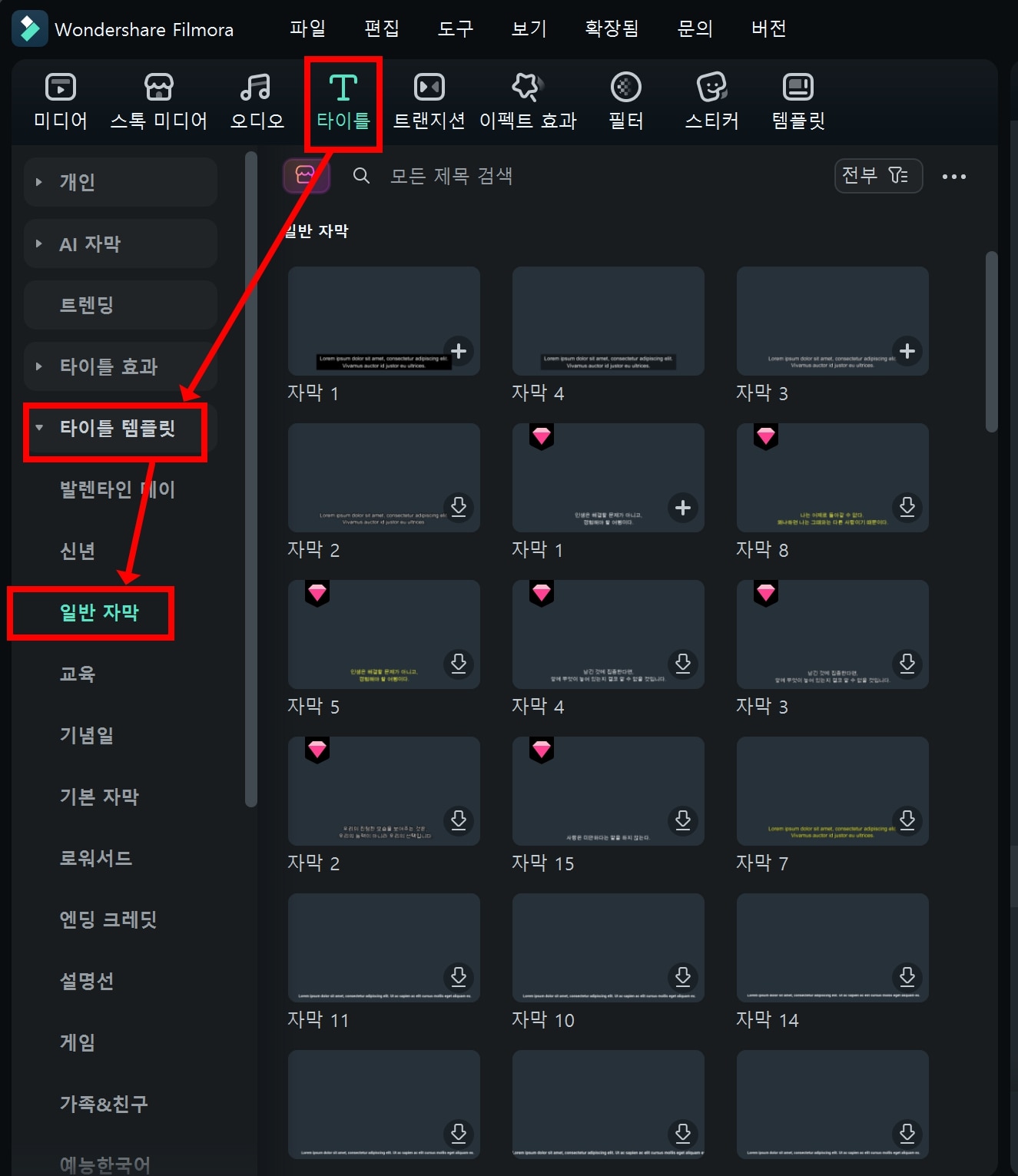
원하는 문장을 입력한 뒤, 폰트와 크기, 색상을 조절해 보세요. 본문 자막이라면 가독성이 좋은 산세리프체, 분위기를 살리고 싶다면 손글씨체나 굵은 서체를 추천합니다.
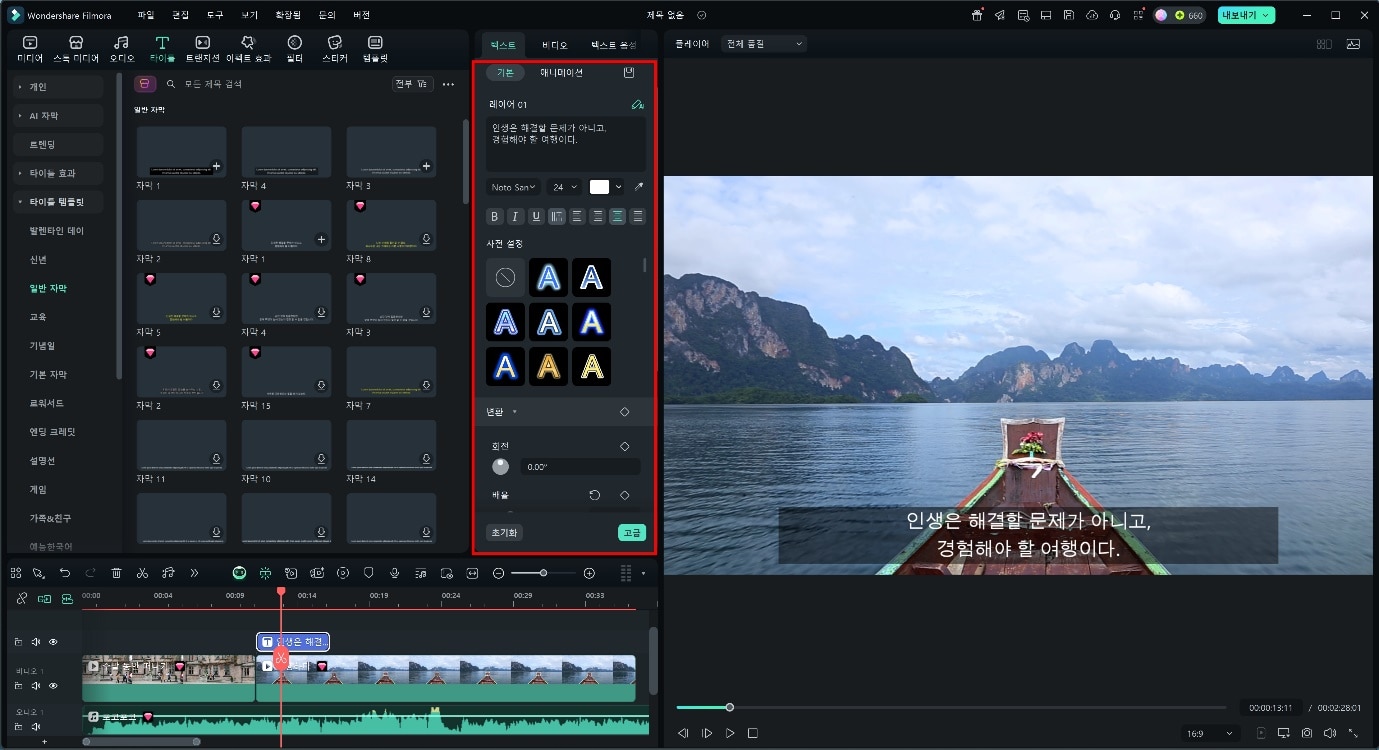
자막이 배경에 묻히지 않게 얇은 외곽선, 그림자, 반투명 박스를 추가하면 훨씬 깔끔해집니다. 특히 배경이 복잡한 장면에서는 반투명 박스가 큰 효과를 발휘해요.
마지막으로 자막이 단순히 뜨고 사라지지 않게, 페이드 인/아웃이나 슬라이드 업 같은 애니메이션을 추가해 보세요. 장면의 분위기에 맞춰 은은하게 움직이면 훨씬 감각적인 영상으로 완성됩니다
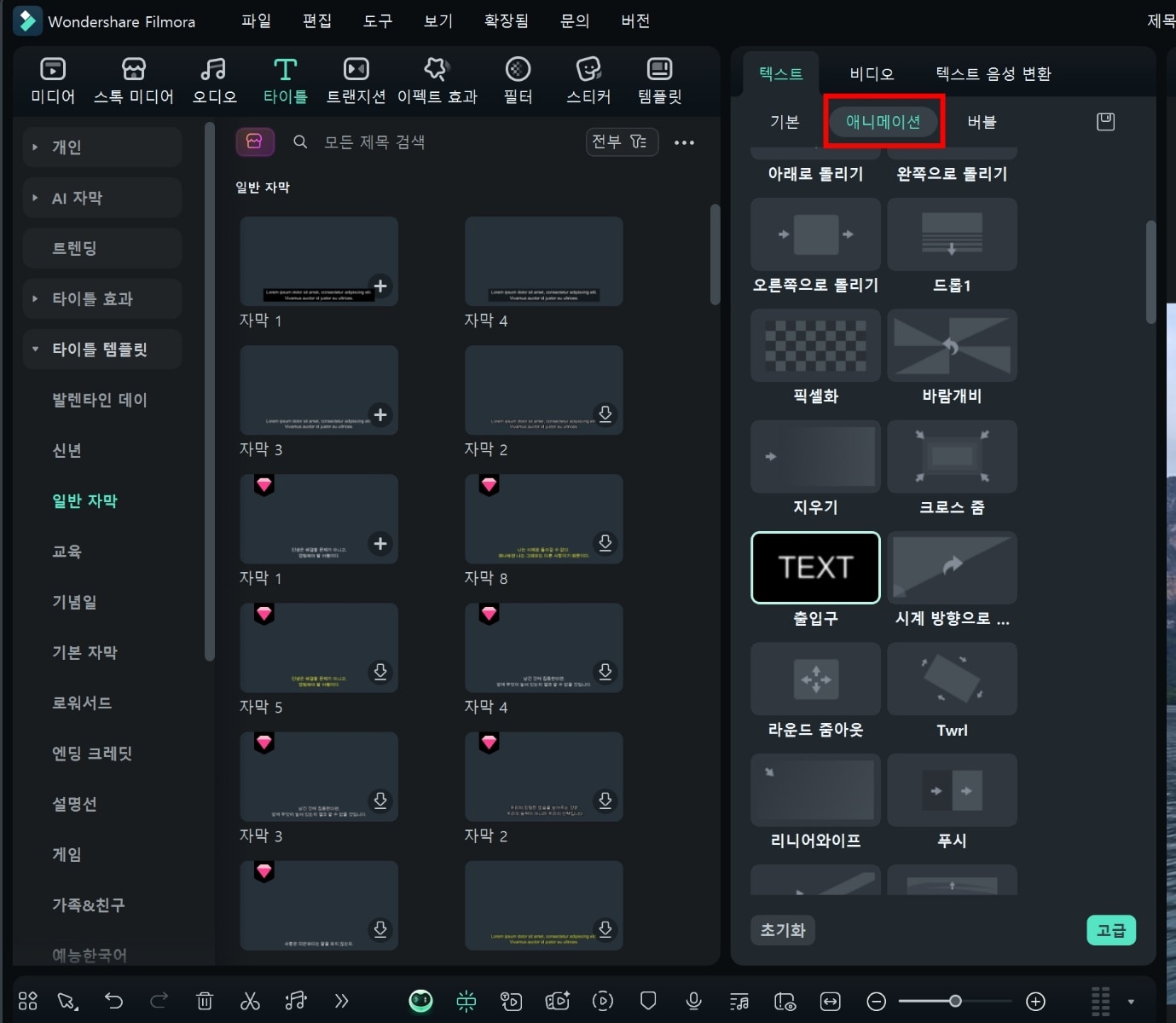
✅ 수동 자막의 장점
- 정확성: 자동 인식(STT)보다 오류가 적음.
- 자유도: 글자 크기, 위치, 색상, 효과까지 크리에이터가 원하는 대로 컨트롤 가능.
- 전문성: 기업 브랜딩 영상이나 광고처럼 공식적인 콘텐츠에 적합.
- SEO 친화성: SRT 파일을 함께 업로드하면 검색엔진이 자막을 색인해 영상 노출에 도움.
방법 2. 자동 자막 생성(STT) – 빠르고 효율적으로
시간이 부족하거나 영상 길이가 길다면, Filmora의 자동 자막 생성(STT) 기능을 활용해 보세요.
Filmora 상단 메뉴에서 ‘타이틀’>’스피치 투 텍스트’ 버튼을 눌러주세요.
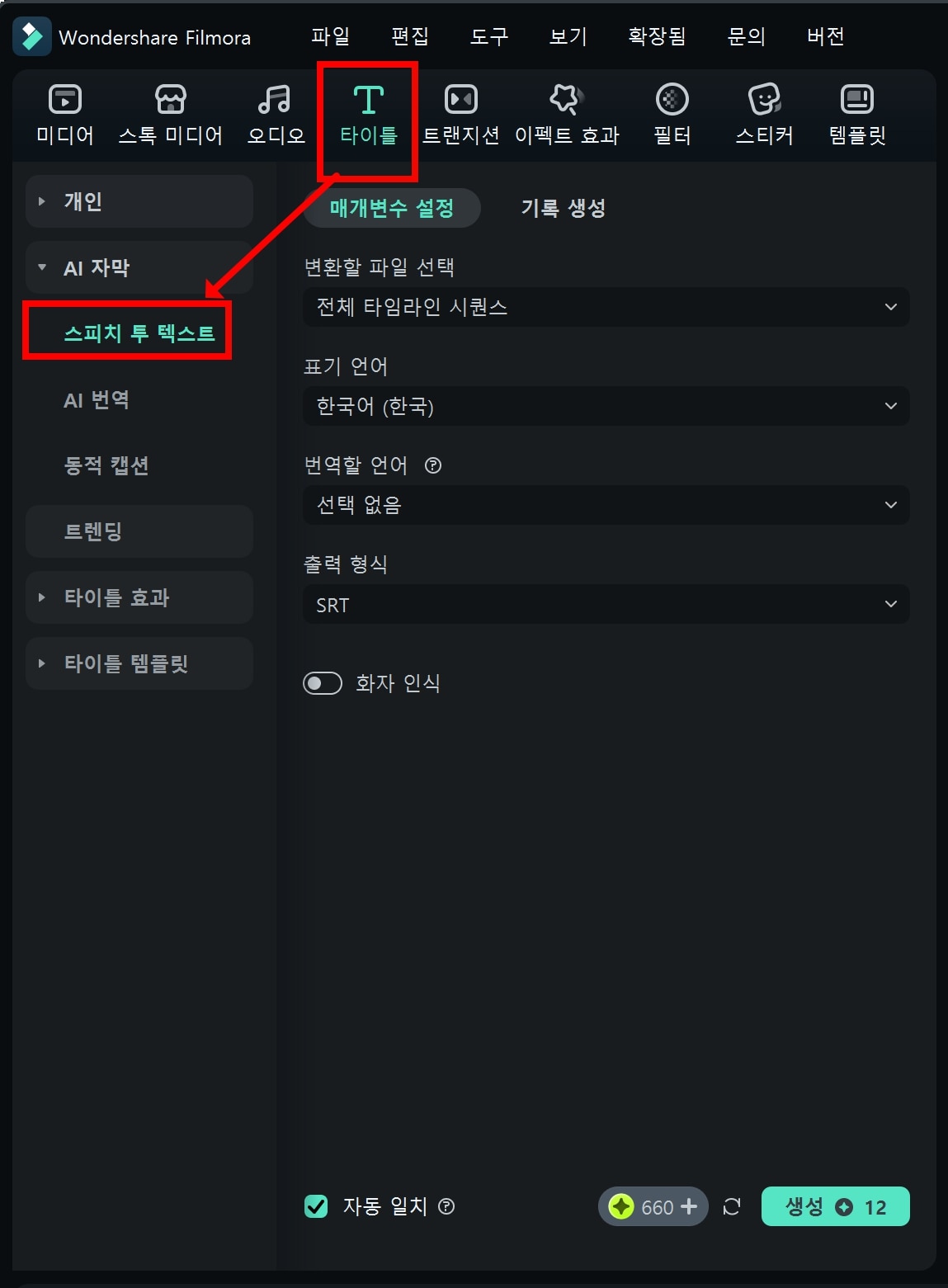
Filmora의 STT기능이 실행되면, 영상 길이에 따라 빠르게 자막이 완성됩니다. 긴 영상도 몇 분이면 자막이 생성되니 시간 절약에 정말 유용하죠.
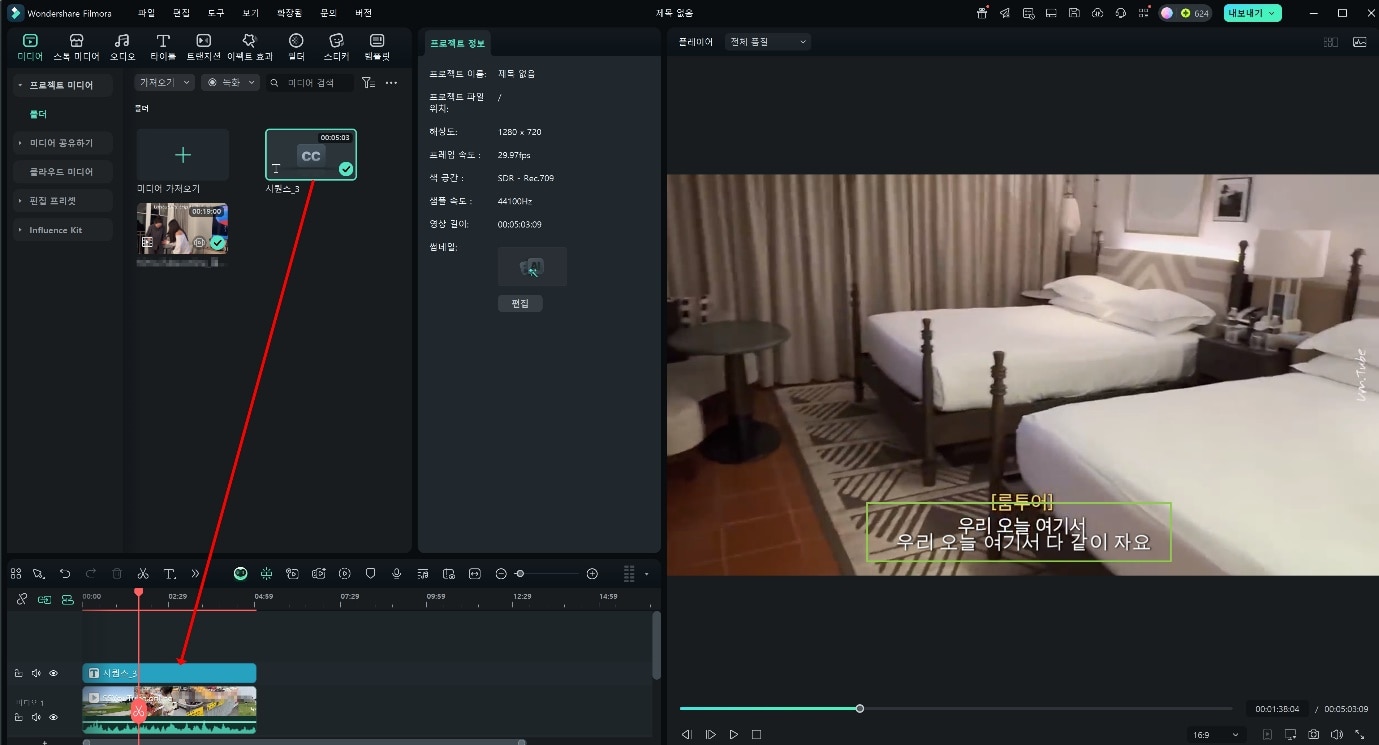
자동으로 생성된 자막을 확인한 뒤, 마음에 드는 폰트, 색상, 스타일로 수정하세요. 가독성이 좋은 폰트로 교체하거나 포인트 단어에 색상을 넣으면 훨씬 세련된 자막이 됩니다.
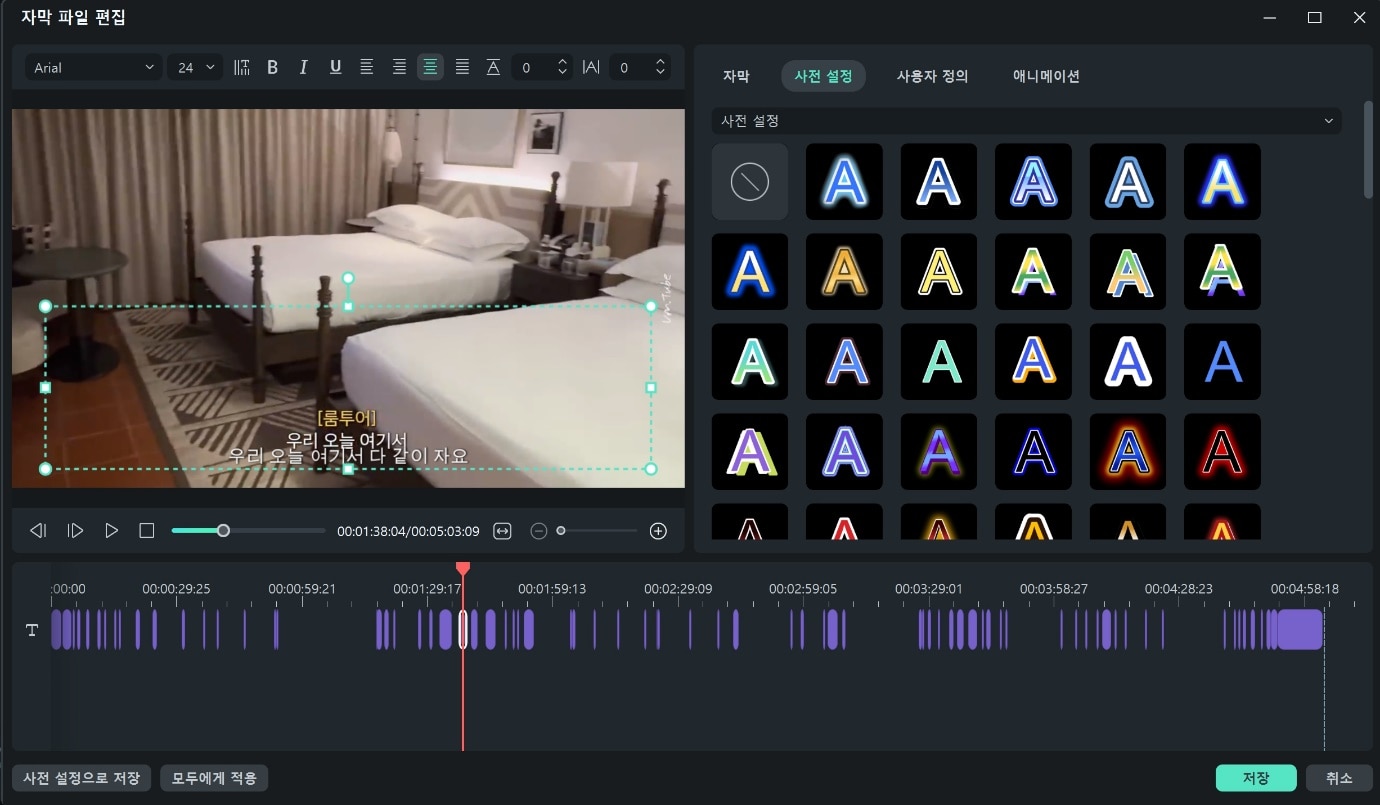
필요하다면 자막 파일을 SRT 형식으로 내보낼 수 있어요. 타임라인 자막에서 마우스 우클릭>’자막 파일 내보내기’> 자막 파일 내보내기(.srt)’를 눌러 만든 SRT 파일은 유튜브 업로드 시 함께 첨부하면 검색 엔진에 색인되어 SEO 효과까지 기대할 수 있습니다.
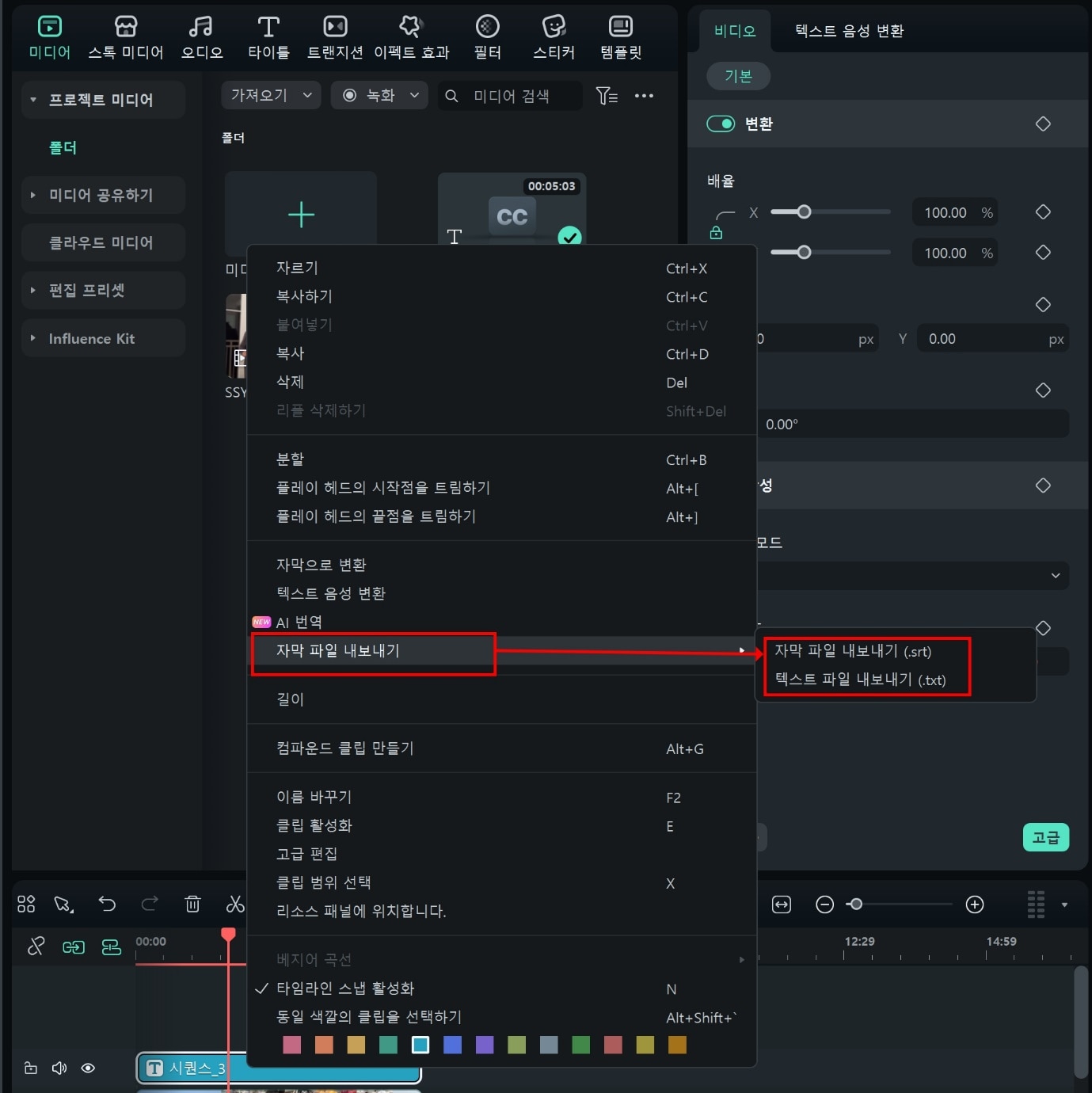
✅ 자동 자막의 장점
- 빠른 생성: 긴 영상도 몇 분 만에 자막 완성
- 다국어 지원: 다양한 언어 자동 인식, 글로벌 콘텐츠 제작에 적합
- 효율성: 생성된 자막을 바로 커스터마이징 가능
지금 바로 Filmora를 실행해 보고, 나만의 영상 스타일에 맞는 자막 편집 방법을 적용해 보세요.
파트 4. 유튜브 자막의 여러 가지 형태와 활용 방법
자막은 브랜딩 강화, SEO 노출, 글로벌 시청자 확보 등 다양한 효과를 주기 때문에 단순한 보조 요소가 아니라 전략적으로 활용할 필요가 있습니다.
자막 유형별 장단점 & 활용 포인트 비교
| 자막 유형 | 장점 | 단점 | 활용 포인트 |
| 본문 설명 자막 | 가독성 ↑, 시청자 이해도 향상 | 단순하면 영상이 밋밋해질 수 있음 | 모든 영상의 기본, 대사 전달 필수 |
| 분위기 연출 자막 | 재미·몰입도 상승, 감정 전달 강화 | 과도하면 산만함 | 브이로그, 예능, 게임 콘텐츠에 적합 |
| 번역/다국어 자막 | 글로벌 시청자 확보, 조회수 증가 | 번역 품질 관리 필요 | 해외 유입 확대, 다국어 채널 필수 |
| 접근성 자막(CC) | 신뢰도 향상, 시청자층 확대 | 제작 시간 추가 소요 | 교육/공식 영상, 브랜드 채널에 효과적 |
FAQs. 유튜브 자막 폰트에 관한 자주 묻는 질문
-
Q1.유튜브 자막 폰트를 영상마다 다르게 쓰면 괜찮을까요?
A. 가능하지만 추천하지는 않습니다. 영상마다 폰트가 제각각이면 채널의 통일성이 깨지기 때문이에요. 메인 폰트 1~2개를 정해두고, 포인트용만 가끔 바꾸는 게 가장 효과적입니다. -
Q2. 무료 유튜브 자막 폰트를 쓸 때 꼭 주의해야 할 점은 무엇인가요?
A. 무료라도 일부는 개인용만 허용되거나, 상업적 이용 시 출처 표기가 필요할 수 있으니 반드시 배포 페이지에서 라이선스를 확인해야 합니다. -
Q3. 한글 폰트와 영문 폰트를 섞어도 괜찮나요?
A. 네. 다만 조화가 중요합니다. 예를 들어, 본문은 Noto Sans KR로 쓰고, 강조 영어 단어는 Montserrat Bold로 쓰면 깔끔하게 어울립니다.
마무리하며
이번 글에서 소개한 유튜브 자막 폰트 추천 리스트와 활용법, 그리고 Filmora를 통한 수동·자동 자막 편집 방법을 잘 활용한다면 누구나 쉽고 전문적인 자막 영상을 만들 수 있습니다. 특히 Filmora는 직관적인 인터페이스와 풍부한 폰트/스타일 옵션, 자동 자막(STT) 기능까지 지원해 초보자부터 전문가까지 만족할 만한 자막 편집 툴이에요.
지금 바로 Filmora를 무료로 다운로드해 보세요.